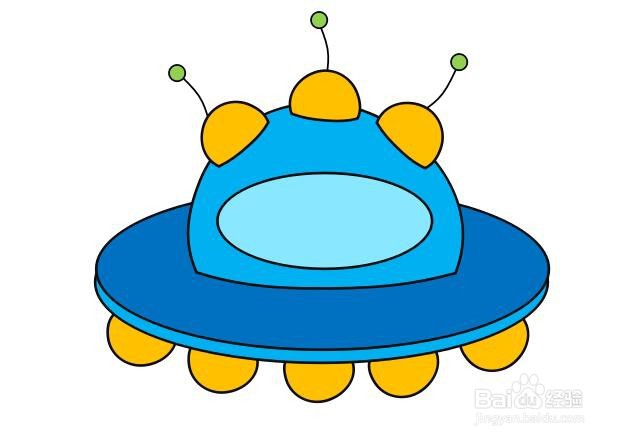1、新建WPS文档,点击【插入】【形状】【椭圆】。
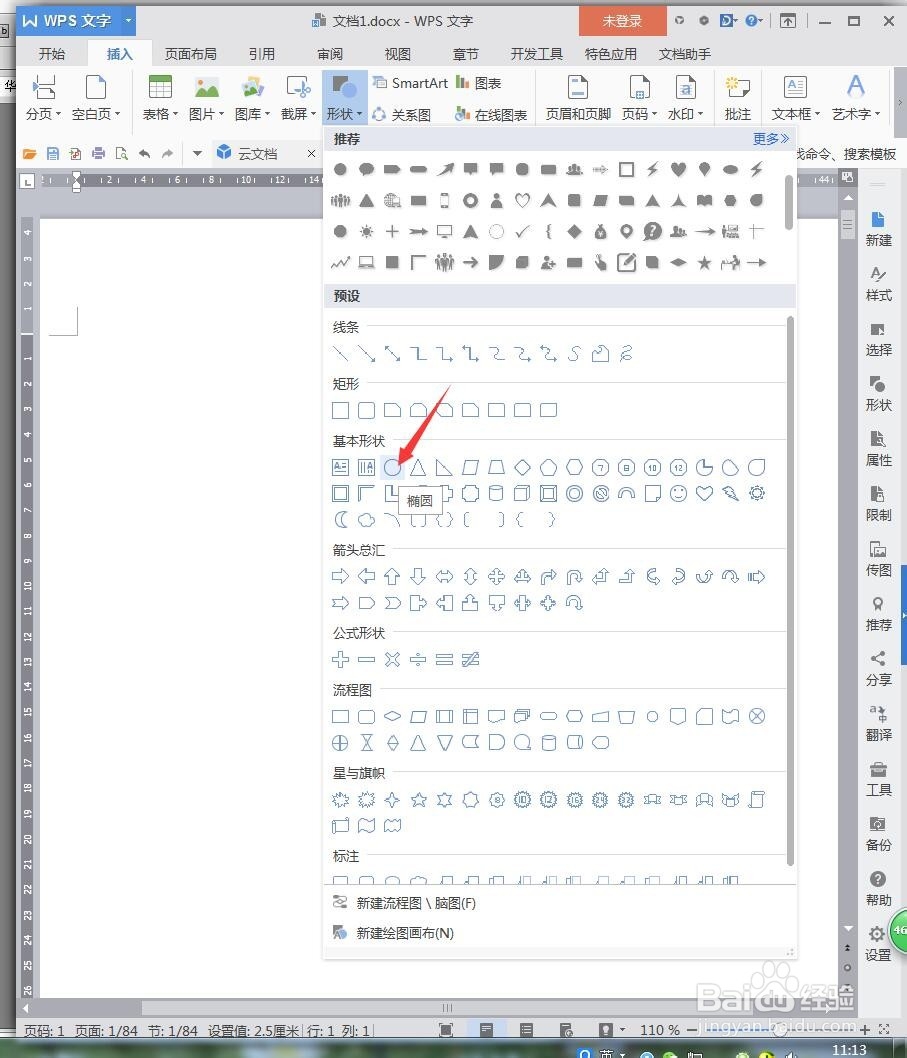
2、绘制一个椭圆,【填充】宝蓝色,【轮廓】黑色1.5磅。
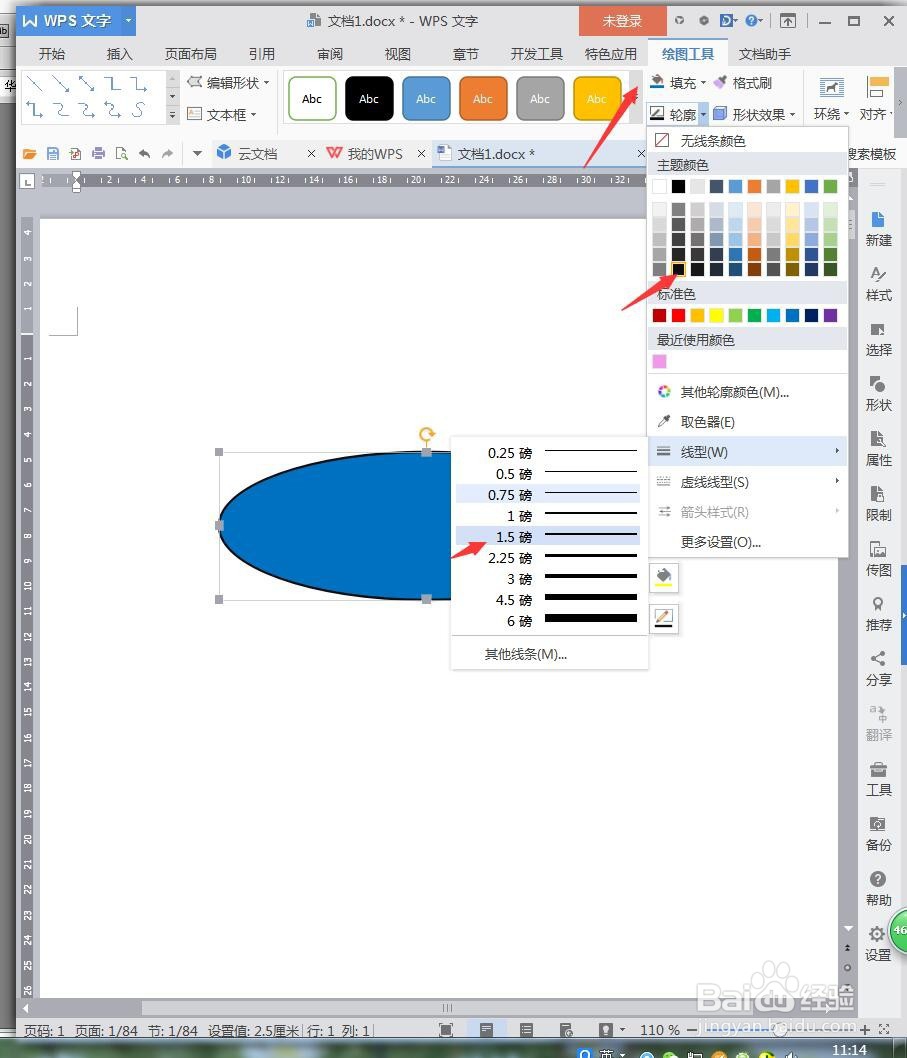
3、按住Ctrl移动复制多一个椭圆到底部,【填充】天蓝色。
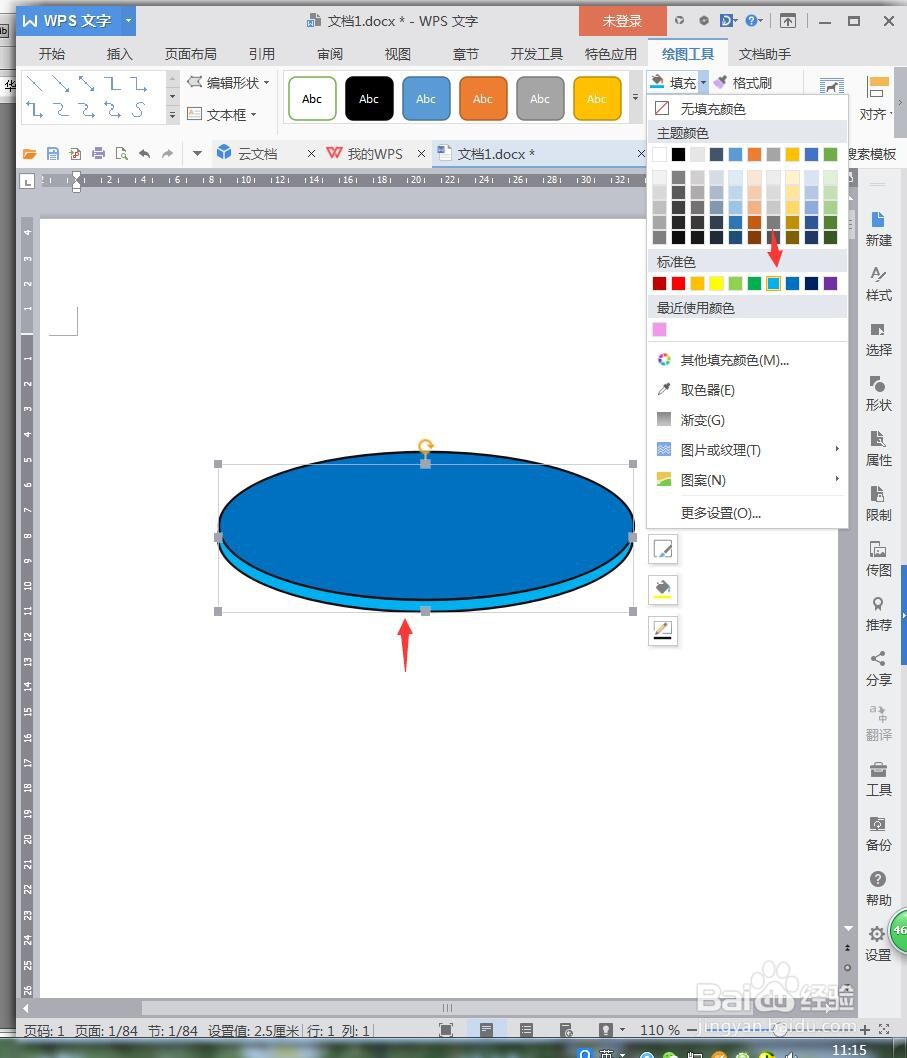
4、点击【插入】【形状】【弦形】。
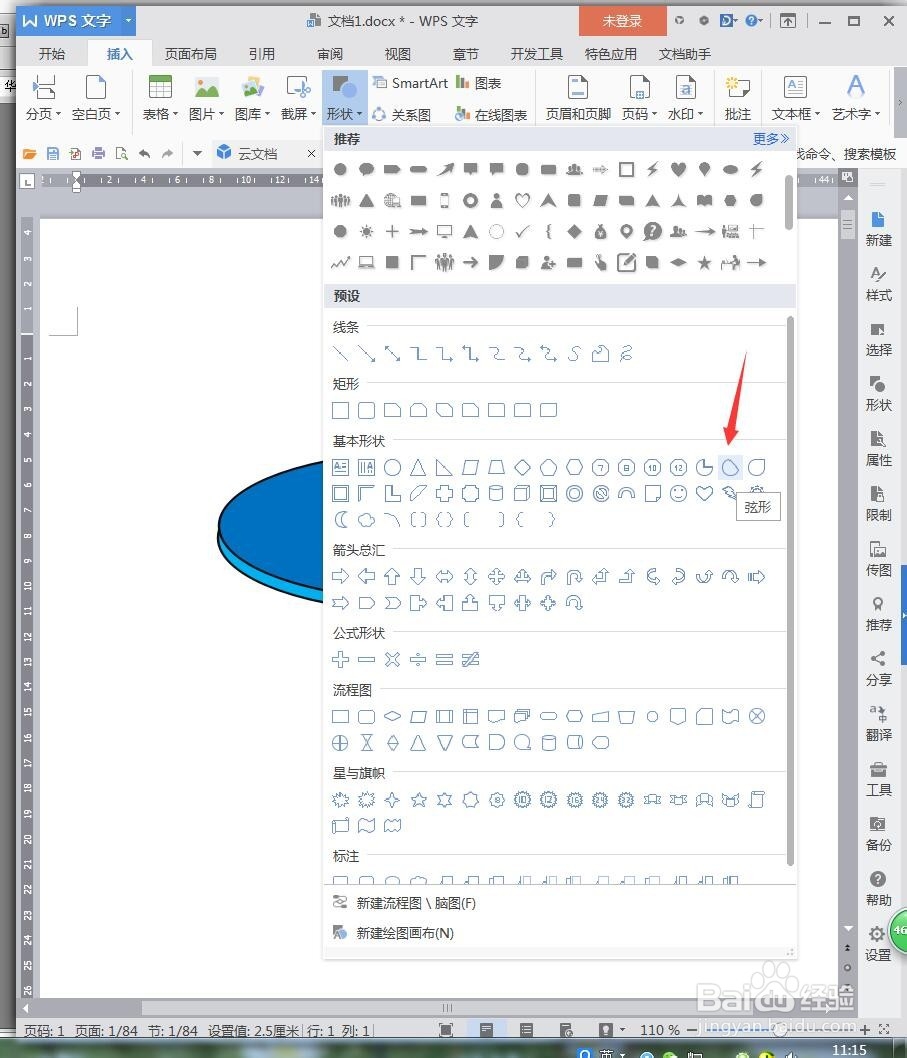
5、绘制的图形,【编辑顶点】调整轮廓放顶部,【填充】宝蓝色,【轮廓】黑色1.5磅。
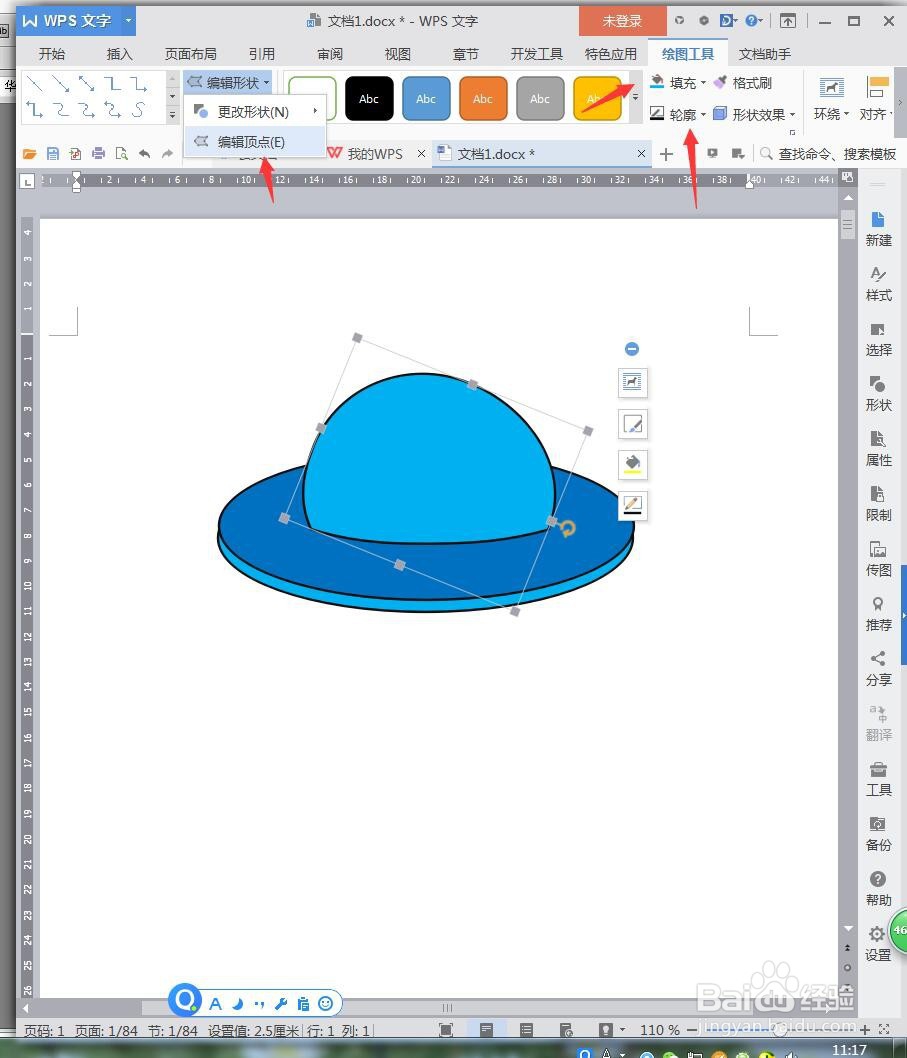
6、插入椭圆,绘制完成后,【填充】天蓝色,【轮廓】黑色1.5磅。
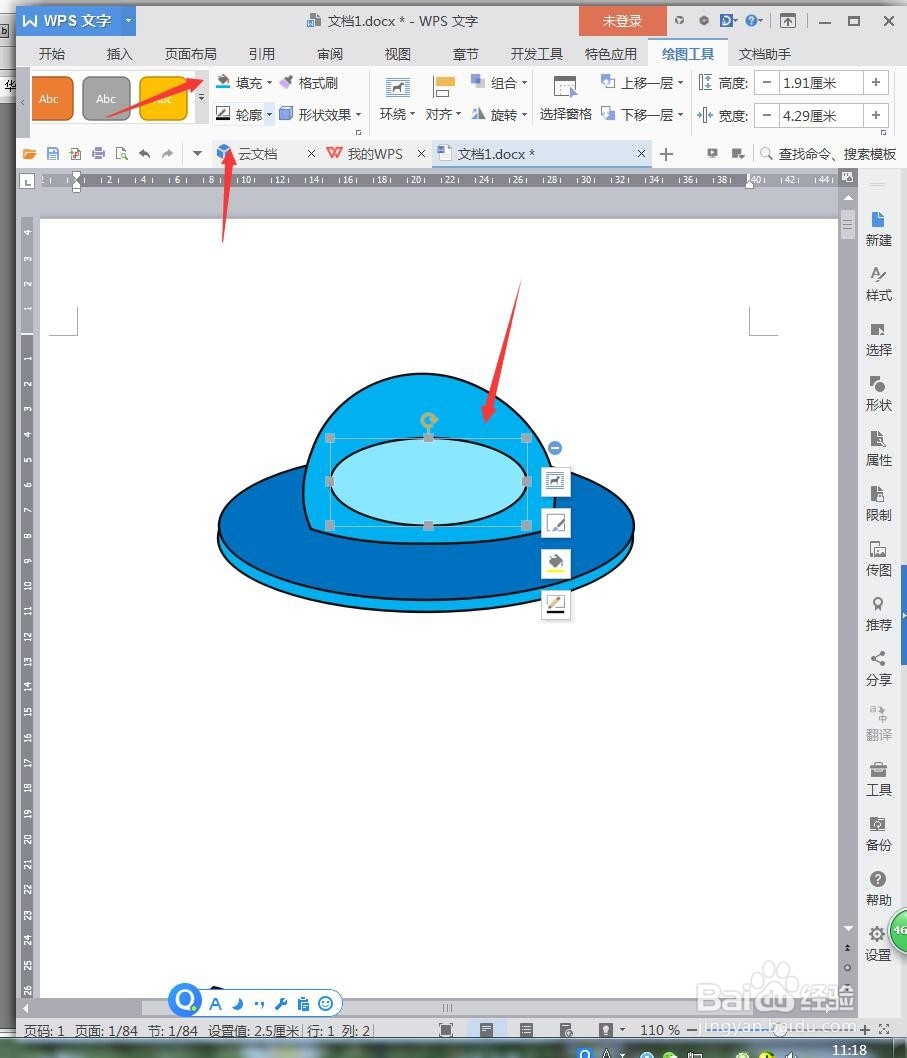
7、按住Ctrl移动复制多一个五个弦形放到椭圆最低。
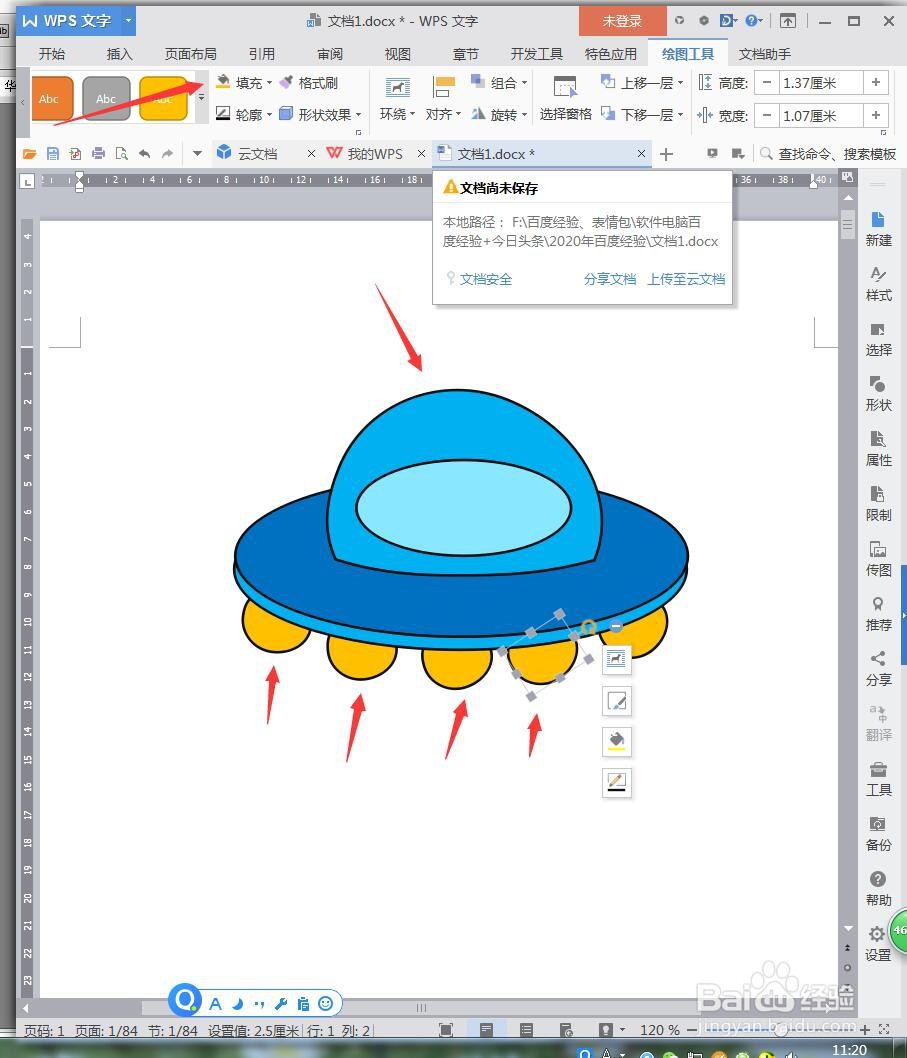
8、再次复制多三个弦形放到最顶,添加椭圆缩小成小圆,【填充】绿色,【轮廓】黑色加入曲线连接。
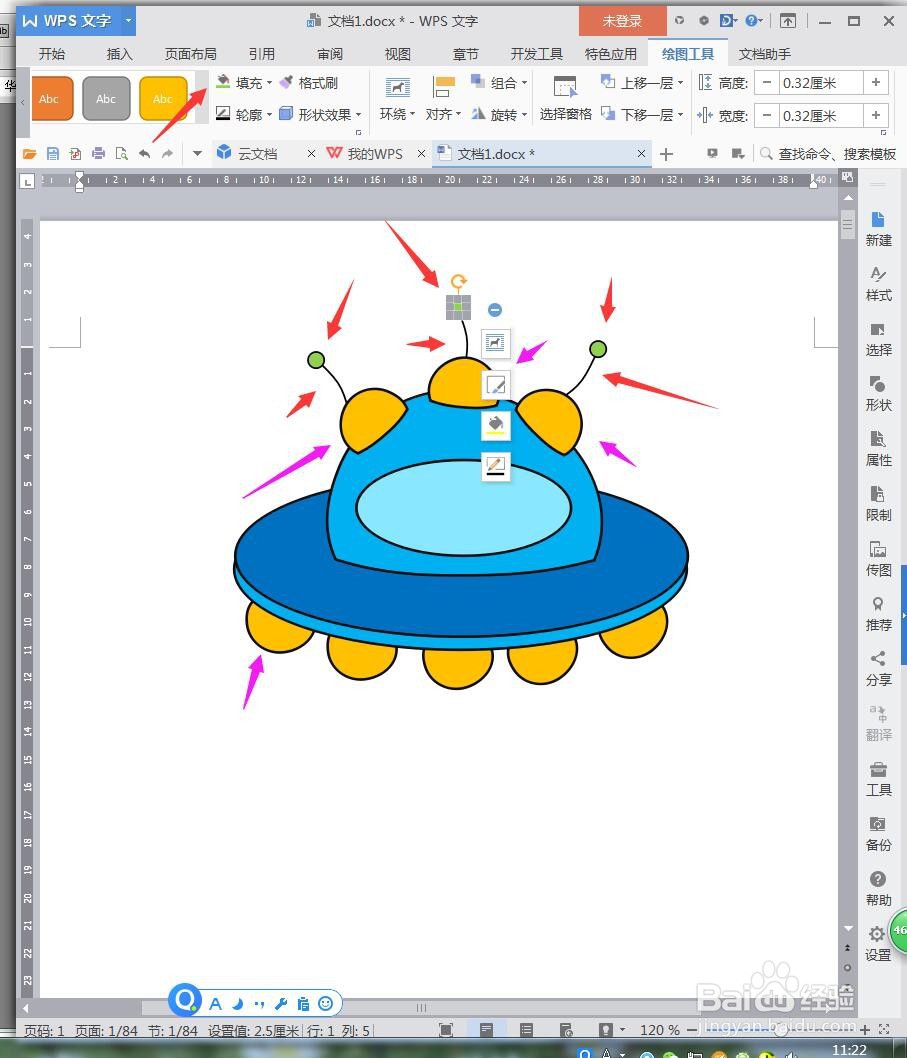
9、最后完成的效果图。